
招待されていないゲストからシステムを安全に保つために、 コンピュータをロックダウンします。 ただし、パスワードを共有した人は誰でもコンピュータにアクセスできるため、この方法は最も安全ではない可能性があります。 システムにセキュリティの層を追加するには、マウスロッカーソフトウェアを試してみることをお勧めします。 これらは、マウスのカーソルとポインタを完全にまたは部分的にロックして、モニターとの対話を最小限に抑えることができるプログラムです。
マウスをロックする 映画を見ているときに、子供がマウスボタンをクリックして邪魔をしたくない場合にも、良いステップになる可能性があります。 一部の多機能プログラムは、マウス、キーボード、さらにはディスクトレイをロックできますが、他のプログラムはマウスのみをロックできます。 この記事では、Windowsに最適なマウスロッカーソフトウェアを紹介します。
関連: 修正:Windows10ではマウスの左ボタンドラッグが機能しない
トップ5の最高の無料および有料のマウスロッカーソフトウェア
マウスロック
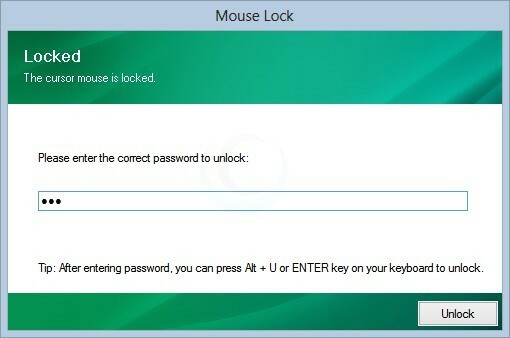
Mouse Lockは、マウスカーソルとモニターをロックして、他のすべてのシステム操作を麻痺させることができるオープンソースの無料ユーティリティです。 ポインタとカーソルの動きを制限することにより、マウスロックはシステムを完全にロックし、不正なシステムアクセスを防ぎます。 プログラムはパスワードでマウスの動きをロックし、アクティブ化すると画面の残りの部分を暗くします。
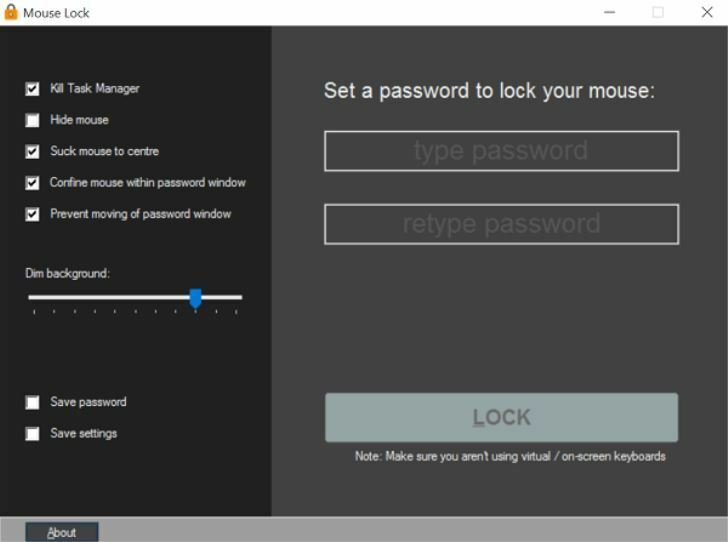
このソフトウェアを使用するには、EXEファイルをダウンロードして実行する必要があります。 アプリケーションでは、確認のためにユーザーが合計3回パスワードを入力する必要があります。 「ロック」ボタンを押すと、マウスが画面の中央に押し込まれ、画面の残りの部分が暗くなります。 マウスロックの良いところは、パスワードをバイパスできず、CTRL + SHIFT + DELを使用しようとしても失敗することです。 プログラムはまた、すべての誤ったパスワードのログを保持し、ロック解除が成功したときにそれらを表示するので、誰かがあなたのパスワードを推測しようとしたときにいつでも知ることができます。
マウスロックをダウンロード
カーソルロック
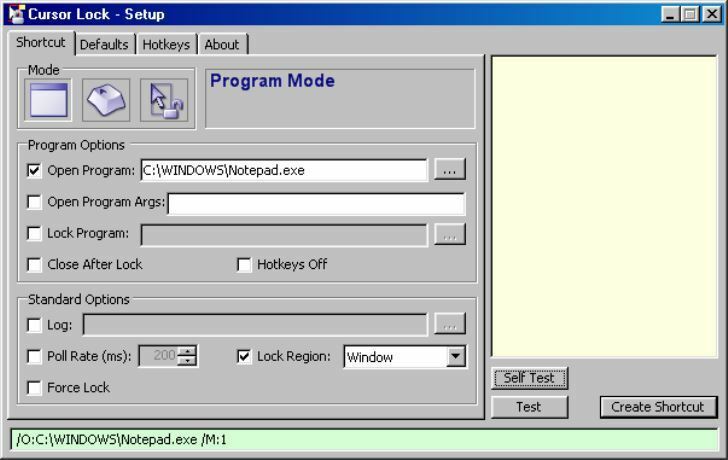
カーソルロックは、マウスをロックするために使用できるもう1つのツールですが、その使用法はマウスロックの使用法とは大きく異なります。 マウスとモニターを完全にロックするマウスロックとは異なり、カーソルロックはマウスカーソルを画面上の選択された領域に限定するだけです。 これは、カーソルが他の不要な画面に移動するのを防ぐことができるため、特にゲームをプレイしているときに非常に役立ちます。
カーソルロックを使用すると、カーソルを定義された領域内、特定のプログラムのウィンドウ、またはマルチモニター設定の1つの画面に保持するホットキーを設定できます。 厳密なユーザーモードを使用してカーソルをロックしたり、ホットキーを設定してプログラムを同時に開くこともできます。 この機能は、作業中に一度に複数のディスプレイを使用する場合に特に便利です。
カーソルロックをダウンロード
他のマウス製品に興味がある場合は、ガイドの幅広いコレクションをご覧ください。
キッドキーロック
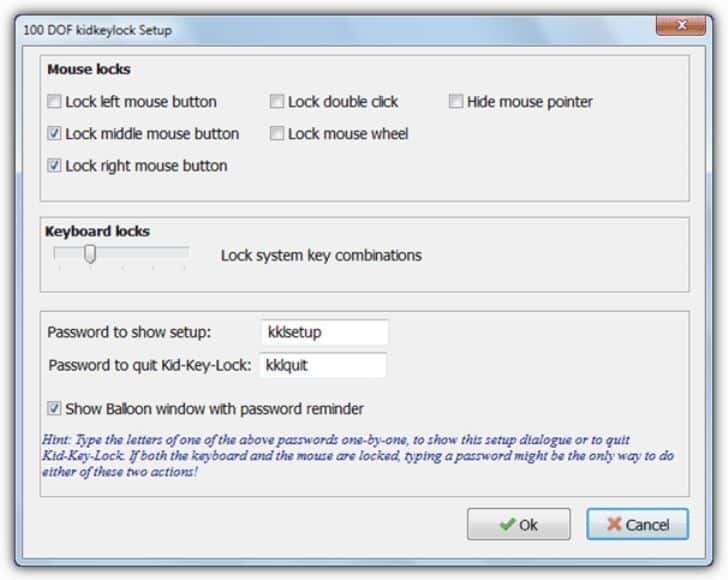
Kid-Key-Lockは通常、コンピュータを子供から保護することを目的としていましたが、他のプログラムにはないマウスロッカー機能が付属しています。 このプログラムを使用して、ホイールのロック、マウスの中ボタンのロック、マウスの左ボタンのロック、マウスの右ボタンのロック、およびダブルクリックのロックを行うことができます。 このプログラムを使用して、「すべてのキーをロック」するか、キーの組み合わせを使用して、キーボードを使用できなくすることもできます。
パスワードを設定することができ、キーボードがロックされている場合でもパスワードを入力することができます。 Kid-Key-Lockを終了するためのパスワードを設定することもできます。これは、すべてのマウスボタンとすべてのキーボードキーをロックする場合に非常に役立ちます。 これは非常に柔軟なソフトウェアであり、子供やペットがいない場合でも、必要なものを正確にロックするために使用できます。
Kid-Key-Lockをダウンロードする
WinKeyLock
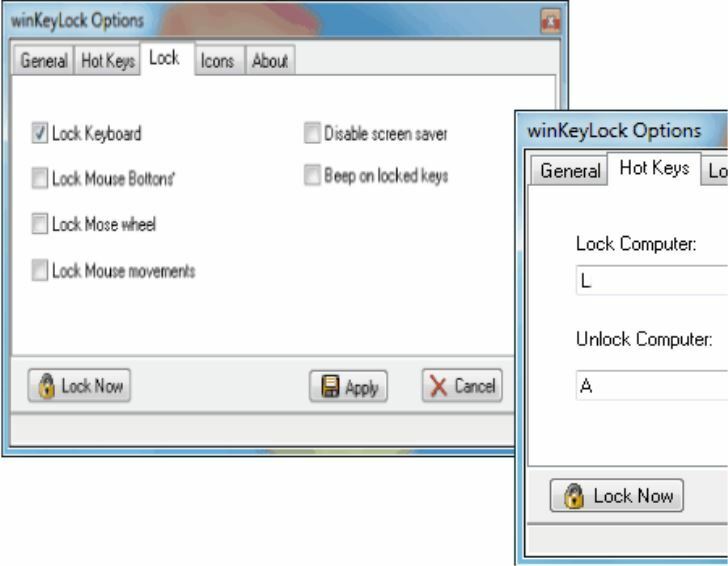
WinKeyLockは、Windows用の洗練された完全なマウスロッカープログラムです。 プログラムをカスタマイズして、マウスの動きをロックしたり、マウスホイールをロックしたり、マウスボタンをロックしたり、キーボードキーをロックしたりできます。 ロックするものを選択したら、[今すぐロック]ボタンをクリックすると、選択したアイテムがすぐにロックされます。 ホットキーシーケンスを定義して、システムをロックまたはロック解除することもできます。
WinKeyLockをダウンロード
キーボードとマウスのロッカー
キーボードとマウスのロッカーは、このリストで最も簡単なツールです。 マウス、キーボード、またはその両方をロックすることを選択できる他のプログラムとは異なり、キーボードとマウス Lockerには、シングルクリックでマウスとロックをロックするシンプルでわかりやすいインターフェイスがあります。 キーボード。
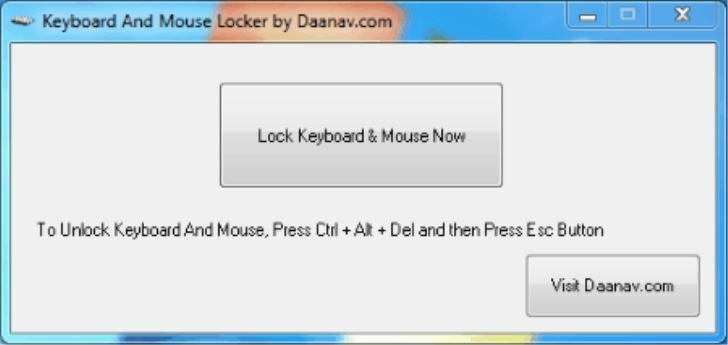
UIには、マウスとキーボードをロックするためのボタンが1つだけあり、構成オプションは提供されていません。 Alt + Ctrl + Delを押してから、ESCを押してウィンドウを閉じるだけなので、ロック解除も簡単です。
キーボードとマウスのロッカーをダウンロードする
評決
最高のマウスロッカーソフトウェアのリストです。 最適なマウスロッカーソフトウェアの選択は、マウスをロックする理由によって異なります。 純粋にセキュリティ上の目的である場合は、システムを完全に無効にし、不正アクセスを防止できる唯一のプログラムであるマウスロックをお勧めします。 カーソルロックはマルチモニター環境に最適ですが、多くのゲームを行う人々にも最適です。 リストにある他のプログラムは、セキュリティの層を追加するだけでなく、子供やペットがボタンを押すのを防ぐことができます。
あなたがチェックアウトする必要がある関連記事
- 修正: Windows 8、8.1ではマウスポインタが消える
- 修正: Windows10のアップグレード後にマウスとキーボードが機能しない
- 修正: Windows10ではマウスが単独でクリックし続ける


